Locații server
Recenzii 588
Locații server
Recenzii 14
Locații server
Recenzii 47
Locații server
Recenzii 1
Locații server
Recenzii 1
Locații server
Locații server
Locații server
Locații server
Știți ce este un server DNS și ce legătură are cu conexiunea dvs.? Acronim pentru „Domain Name System”, soluția a fost inventată pentru a permite dezvoltarea rețelelor bazate pe TCP / IP.

La acea vreme, încă la începutul anilor 1980, implementarea sa a adus schimbări semnificative, deoarece a permis replicarea și distribuirea informațiilor între computerele care erau îndepărtate unele de altele. Înainte de asta, în „preistorie”; al internetului, sistemul folosit se numea ARPANET.
Acest articol a fost scris pentru a prezenta principalele puncte referitoare la un server DNS. Veți vedea ce este, pentru ce este, cât de important este și multe altele. Nu ratați această lectură!
Ce este un server DNS?
În mod clar și obiectiv, un server DNS este un computer care conține o bază de date cu adrese IP publice și domeniile asociate acestora.Merită menționat faptul că există mai multe dintre ele: rulează software specific și comunică între ele pe baza unor protocoale speciale.
În termeni practici, fac legătura între un domeniu și un număr IP, care nu este altceva decât identificarea serverului către care este destinat domeniul.
Pentru a-l face și mai ușor, un server DNS este un sistem care traduce site-ul.com.br & rdquo; la o adresă IP, de exemplu, 151.101.129.121. Acest lucru se întâmplă atunci când domeniul este introdus în browsere.
DNS este un sistem care permite oamenilor să se contacteze printr-un dispozitiv electronic conectat la internet. În acest caz, computerul sau un dispozitiv mobil care codifică cifre și litere și face posibil ca toată lumea să trimită mesaje, să descarce sau să încarce fișiere și să acceseze orice pagină de pe web. Astăzi veți afla mai multe despre ce este DNS!
Pentru ce este?
După ce am văzut ce este un server DNS, mergem acum la rolul său. Tocmai am menționat traducerea numelor prietenoase în adrese IP, care, pe scurt, este scopul lor inițial.
Astfel, nu este necesar să trebuie să decorați secvențe uriașe de numere, ci doar domeniul. Și tocmai aceasta este utilizarea DNS-ului, ceea ce vă face să găsiți conținutul web pe nume propriu.
Fără acest sistem, ar trebui să înregistrați adresele IP și să le tastați în browser. Imaginați-vă că trebuie să tastați & ldquo; 179.184.115.223 & rdquo; pentru a accesa Google și & ldquo; 31.13.85.36 & rdquo; pentru Facebook.
Pentru a pune acest lucru în context, putem spune că DNS îndeplinește o funcție foarte asemănătoare cu o agendă telefonică. Cu toate acestea, în loc să asocieze persoane / companii cu telefoanele lor, raportează numele la adresele lor IP.
Când solicitați un domeniu, solicitarea este redirecționată către serverul responsabil de deservirea acestuia, care vă va direcționa către un alt server care servește găzduirea site-ului web.
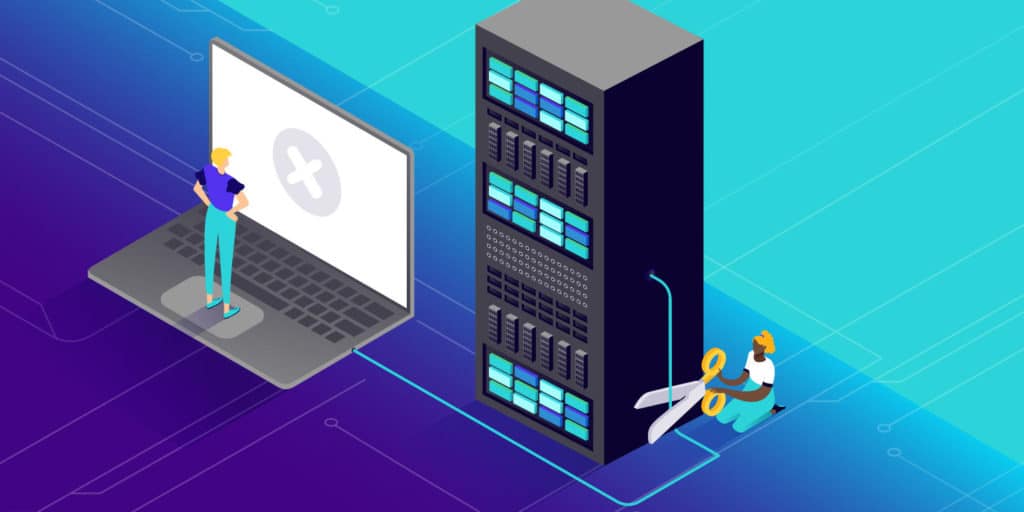
Cum funcționează DNS?
Funcționarea DNS implică niște pași și structuri situate în cadrul ingineriei DNS. Prima dintre acestea este interogarea DNS, care nu este altceva decât o cerere de informații.
Vom folosi aici o situație în care dorim să căutăm informații folosind un browser de internet. Deci, tastăm un nume de adresă (de exemplu, google.com) în browser.
La început, serverul DNS va căuta în gazde de fișiere (fișiere gazdă) - un fișier text al sistemului de operare care este responsabil pentru maparea numelor de gazdă la adresele IP.
Dacă nu sunt găsite informații, acesta va căuta memoria cache - hardware sau software care stochează temporar date. Browserele și furnizorii de servicii Internet (ISP) sunt cele mai comune site-uri care păstrează aceste date. Rezultatul acestui pas este un mesaj de eroare final dacă nu se găsesc de fapt informații.
DNS recursiv
În situația în care o interogare (cerere) este trimisă în mod recurent (repetitiv), un server poate face o cerere (interogare) către alte servere pentru a îndeplini cererea inițială făcută de client (browserul).
Aceasta este ceea ce numim un DNS recursiv. Este ca un agent care lucrează 24 de ore din 24 pentru a pune la dispoziție toate informațiile la cerere.Efortul de a obține aceste informații include ajutorul unui proces numit Root DNS Server.
Server de nume rădăcină
De asemenea, cunoscut sub numele de Root Nameserver, Root DNS Server se află în partea de sus a ierarhiei dintre tipurile DNS existente.Nu are exact un nume formal și este de obicei marcat doar ca o linie goală implicită. Gândiți-vă la asta ca la un fel de bancă, ca o referință.
Ce se întâmplă este că DNS recursiv transmite cererea de informații către serverul de nume rădăcină. Serverul răspunde apoi la cerere spunând agentului să meargă în locații mai specifice.
Aceste locații mai specifice sunt serverele de nume de domeniu la nivel înalt (TLD Nameserver).
Server de nume TLD
Când doriți să accesați site-uri precum Google sau Facebook, ajungeți la accesarea domeniilor cu extensia .com. Aceste domenii sunt considerate a fi de mare prestigiu.Un server pentru domenii de acest tip se numește TLD Nameserver. Și el este responsabil pentru gestionarea tuturor informațiilor pentru o extensie de domeniu comună.
Pentru solicitarea de informații pe google.com, TLD .com, în rolul unei delegări simple, răspunde la solicitarea unui determinant DNS (rezolvator DNS) care face trimitere la un server DNS autorizat, numit anterior server de nume autoritar.
Server de nume autorizat
Când un determinant DNS întâlnește un server de nume autoritar, se întâmplă magie. Serverul de nume autorizat deține toate informațiile pentru numele de domeniu pe care îl servește. Poate lua o decizie recursivă la adresa IP pe care serverul a găsit-o în registru.
Cât de importantă este pentru rețea?
În ceea ce privește importanța unui server DNS pentru rețea, punctul de evidențiat este că, atunci când este corect ajustat, favorizează navigarea utilizatorilor. Înțelegeți că el este cel care începe slujba & rdquo; pentru o experiență bună, reducând timpul de așteptare care implică traducerea domeniilor către adresele IP corespunzătoare.
Atunci când nu este bine configurat, timpul de rezoluție pentru a primi datele solicitate în rețea va fi ceva mai lung, făcând solicitanții să aștepte puțin mai mult.
Putem spune că DNS este un dispozitiv silențios care beneficiază de o conexiune bună. Având în vedere că paginile sunt din ce în ce mai robuste, este important ca toate mecanismele care asigură conexiunea să funcționeze pe deplin.
Diferența dintre serverele DNS și zona DNS
Înainte de a intra în detaliile configurării DNS de către Editorul de zone DNS, să înțelegem diferențele dintre zona DNS și serverele DNS.
Servere DNS
Serverele DNS sunt servere cărora li s-a atribuit un nume de domeniu. Ei sunt cei care răspund mai întâi la accesul la internet înainte de a trimite solicitări de acces la informații pe o pagină într-o zonă DNS.Serverele DNS se actualizează în 48 de ore.
Zona DNS
Zona DNS este un fișier DNS care stochează diferite tipuri de înregistrări DNS. Acestea specifică pe ce servere este găzduit un site web sau un serviciu de e-mail.Ele pot apărea fie sub formă de adrese IP, fie în nume de gazdă.
Adică, în fiecare nume de domeniu, care integrează una dintre părțile DNS, există mai multe configurații DNS, cunoscute sub numele de înregistrări DNS. Zonele DNS sunt cele care țin aceste înregistrări DNS organizate.
O zonă DNS reprezintă în continuare o limită de autoritate supusă gestionării de către anumite persoane juridice, cum ar fi companii de găzduire precum WebLink. Ei sunt cei care înregistrează domeniile și permit crearea de subdomenii pe un site de internet printr-un panou de control.
Zonele DNS se actualizează în 24 de ore.
Cum se configurează DNS în Editorul de zone DNS
Mai jos este ghidul pas cu pas pentru a adăuga, edita sau elimina setările DNS din contul dvs. de găzduire.
Pasul 1 - Accesați Editorul Zonei DNS
Pe panoul de control, găsiți opțiunea Editor de zonă DNS în secțiunea Avansat.
Pasul 2 - Creați, editați sau eliminați înregistrări DNS
Pe noul ecran, veți vedea o serie de tipuri de înregistrări DNS. În toate acestea, puteți adăuga, edita sau elimina informații.Dar, în primul rând, să aflăm mai multe despre aceste înregistrări DNS.
Ce este A Record?
Înregistrarea A este cel mai de bază tip de înregistrare DNS pentru a indica un domeniu sau un subdomeniu către o adresă IP. Cu o înregistrare A, utilizatorul poate indica același domeniu sau subdomeniu către mai multe adrese IP. Doar adăugați o înregistrare cu același nume, dar cu adrese IP diferite.
Pentru a crea o înregistrare A, puteți face clic pe Adăugare nouă și completați câmpurile obligatorii:
Gazdă- Este domeniul sau subdomeniul pe care doriți să îl utilizați. Simbolul @ indică indicarea domeniului rădăcină.
Arata spre- Introduceți adresa IP pe care o utilizează numele dvs. de domeniu.
TTL- Means Time to Live, care limitează viața înregistrării. Valoarea implicită pentru majoritatea furnizorilor este de 14400 de secunde.
Ce este o înregistrare CNAME?
Înregistrarea CNAME este o înregistrare DNS utilizată pentru a spune că un domeniu acționează ca un alias pentru un alt domeniu.
De exemplu, să presupunem că aveți un domeniu numit exp.yourdomain.com. Dar doriți să îl accesați și prin intermediul domeniului example.yourdomain.com.
Cu înregistrarea CNAME, puteți indica example.yourdomain.com către exp.yourdomain.com. Astfel, atunci când cineva accesează primul domeniu, acesta va fi redirecționat automat către al doilea.
Pentru a crea o înregistrare CNAME, faceți clic pe Adăugare nouă și completați informațiile solicitate.
Ce este înregistrarea NS (nameserver)?
Înregistrarea NS (nameserver) stochează înregistrările serverului DNS pentru domeniul dvs. Înregistrările NS furnizează o adresă IP pentru un anumit domeniu.El este cel care permite utilizatorului să acceseze site-uri web pe internet folosind nume de domenii în loc de adrese IP. Când schimbați serverul de nume, puteți indica un domeniu către un alt furnizor de găzduire.
Ce este TXT Record?
Înregistrarea TXT (TextO) vă permite să mențineți informații despre text, printre alte caracteristici. De asemenea, puteți întreține servere și informații de rețea.În prima înregistrare, simbolul @ este utilizat pentru Sender Policy Framework (SPF). Este folosit de sistemele de e-mail pentru a identifica dacă e-mailul provine dintr-o sursă sigură.
A doua înregistrare, gazda este _domainkey. Este folosit pentru DomainKeys, care verifică și dacă un e-mail provine dintr-o sursă sigură.
Ce este MX Record?
Înregistrarea MX (Mail Exchanger) este utilizată pentru a identifica ce server va fi responsabil pentru gestionarea e-mailurilor pentru un anumit domeniu.
Pasul 3 - Resetați zona DNS la setările implicite
Acum că ați reușit să vă configurați zona DNS prin intermediul editorului WebLink, trebuie să confirmați modificările de date.Pentru aceasta, accesați din nou Editorul de zonă DNS prin panoul de control. Și acolo, găsiți coloana Resetare la valorile implicite. Faceți clic pe Confirmare și resetare pentru a finaliza setările.
Cum funcționează acest tip de server (DNS)?
În ceea ce privește funcționarea serverelor DNS, punctul de evidențiat este procesul de căutare și redirecționare.
Primul are legătură cu căutarea IP-ului corespunzător domeniului introdus în browser. Al doilea se referă la redirecționarea IP-ului găsit către serverul pe care este găzduit site-ul solicitat.
În acest context, este interesant că știți că există 13 servere DNS principale în lume, numite „ldquo; root”. Fără ele, navigarea pe internet așa cum o facem nu ar fi posibilă.
Distribuție ierarhică
În plus față de serverele rădăcină, pe care tocmai le-am menționat, există și tipurile de domeniu de nivel superior & rdquo; și & ldquo; cu autoritate & rdquo ;. Această distribuție este ierarhică, funcționând după cum urmează:
rădăcina & ldquo; tipul se află în partea de sus a ierarhiei, cu funcția de a indica serverul de domeniu de nivel superior în concordanță cu cererea utilizatorului;
tipul „ldquo; nivel de domeniu de top” & rdquo; (Top Domain Level / TDL) este mai jos, fiind reprezentat de serverele care găzduiesc site-urile care se termină cu .gov, .edu, .org, .net, .com, .br, .uk, .au etc;
& ldquo; cu autoritate & rdquo; tipul este ultimul. După cum sugerează și numele, acest tip de server DNS este stabilit în scopuri proprii (universități și organizații mari care doresc un sistem unic pentru înregistrările lor).
Este important să se clarifice faptul că serverele rădăcină cunosc toate adresele tuturor celorlalte servere DNS ale domeniului de nivel superior & rdquo; tip. De aceea le indică în funcție de cererea utilizatorului, facilitând căutarea browserelor.
Acest arbore & ldquo; a ramurilor ierarhice și distribuite a fost creat pentru a preveni o defecțiune a serverelor de la împiedicarea conexiunilor de rețea.
În ciuda unei anumite complexități, funcționarea serverelor DNS se bazează pe ceea ce am vorbit: găsirea adreselor IP solicitate în browsere pentru a le redirecționa către servere de găzduire convergente. Asta trebuie să știi.
Cum să acționezi atunci când DNS-ul nu răspunde?
Tocmai am descoperit, în subiectul de mai sus, cum funcționează un DNS, dar trebuie să înțelegem și ce se întâmplă atunci când nu răspunde și cum să rezolvăm această problemă. În unele situații, pur și simplu nu mai funcționează; în altele, poate fi o problemă cu web-ul, care ajunge să se reflecte pe servere și există cazuri în care routerul este configurat incorect. În acest subiect, vom învăța cum să diagnosticați și să rezolvați această problemă pe diferite sisteme de operare. Urma.
Corectarea erorilor din Windows
Să înțelegem care sunt principalele cauze care fac ca un server să nu răspundă în Windows 10, 8 și 7. Unele dintre cele mai recurente sunt:
problemă internă cu routerul sau adaptorul de rețea;
deteriorarea serviciului DNS prezent pe dispozitiv;
blocarea antivirusului sau firewall-ului pentru acces la internet;
Un server poate fi pe gazda site-ului.
Știm principalele cauze, dar cum să rezolvăm această problemă în Windows? Primul lucru care trebuie făcut este să resetați dispozitivul modem. Deconectați computerul și dispozitivul modem și așteptați câteva minute. Apoi, porniți-le din nou și vedeți dacă problema este rezolvată. Aceasta este cea mai de bază rezoluție.
Dacă nu funcționează, puteți încerca să rezolvați eroarea utilizând promptul de comandă. Vedeți pas cu pas.
porniți promptul de comandă apăsând tastele Windows + R și apoi tastați CMD;
apoi, executați comenzile de mai jos, una câte una:
Ipconfig / release;
Ipconfig / all;
Ipconfig / flushdns;
Ipconfig / reînnoire;
Netsh int ip set dns;
Resetați Windows Netsh.
Acest șir va elibera DNS-ul și va corecta erorile, dar pentru a finaliza, trebuie să reporniți dispozitivul și să vă verificați conexiunea la internet.
Cum se schimbă adresele DNS în Windows
Pentru a începe, faceți clic dreapta pe pictograma rețelei și alegeți opțiunea & ldquo; Deschideți rețeaua de partajare & rdquo ;;
apoi faceți clic pe & ldquo; Modificați setările adaptorului & rdquo ;, faceți clic pe conexiunea la rețea cu butonul din dreapta al mouse-ului, apoi pe priorități;
apoi alegeți opțiunea „Internet Protocol Versiunea 4 (TCP / IPv4);
acum, ar trebui să adăugați serverele DNS de mai jos:
în & ldquo; Server DNS preferat & rdquo; zona, introduceți 8.8.8.8;
în & ldquo; Server DNS alternativ & rdquo; zona, introduceți 8.8.4.4;
apoi, închideți casetele de dialog deschise și verificați conexiunea la internet.
Cum se setează adresa fizică ca adresă de rețea
Urmați pașii de mai jos pentru a vă putea seta adresa fizică ca adresă de rețea utilizând Windows:
deschideți promptul de comandă;
tastați comanda ipconfig / all și apăsați tasta Enter;
veți primi detaliile conexiunii sistemului computer și trebuie să notați adresa fizică;
apoi, apăsați tastele Windows + R;
în caseta de dialog, tastați comanda ncp.cpl și apăsați Enter;
faceți clic dreapta pe opțiunea de rețea care funcționează, apoi faceți clic pe & ldquo; Priorități & rdquo ;;
apoi, faceți clic pe & ldquo; Configurare & rdquo; și ldquo; Advanced & rdquo; filă;
acum, faceți clic pe opțiunea „Adresă de rețea”;
în câmpul „Valoare”, introduceți adresa fizică pe care ați notat-o, faceți clic pe „OK” și apoi „ieșiți”.
Acum verificați conexiunea și asigurați-vă că paginile funcționează normal. În caz contrar, urmați pașii de mai jos pentru a vă configura firewall-ul.
Cum să aflu dacă firewall-ul sau antivirusul îmi împiedică conectarea
Puțină lume știe, dar firewall-urile și antivirusul pot fi configurate într-un mod care să le împiedice să se conecteze. Prin urmare, este important ca, dacă soluțiile anterioare nu funcționează, să verificați setările.
Cel mai bun mod de a afla dacă problema este antivirusul dvs. este să îl dezactivați și să verificați dacă internetul funcționează; dacă acest lucru nu funcționează, ar trebui să căutați specificațiile dvs.
setările mărcii software.
Remedierea erorilor în macOS
Acum, că avem aproape un tutorial pentru a verifica problemele DNS în Windows, care este cel mai popular sistem de operare din Brazilia, vă vom explica cum să rezolvați această problemă într-un mod practic pe alte sisteme, începând cu macOS-ul Apple. Verifică:
mai întâi, faceți clic pe pictograma Apple, care reprezintă meniul Apple;
apoi faceți clic pe & ldquo; Preferințe sistem & rdquo; și apoi pe & ldquo; Rețea & rdquo ;;
verificați conexiunea activă și faceți clic pe ea;
la scurt timp, trebuie să faceți clic pe „ldquo; Advanced & rdquo; și accesați butonul & ldquo; DNS & rdquo; filă;
ștergeți adresele IP care se află în tabelul din stânga și apoi faceți clic pe + ldquo; + & rdquo; buton pentru a adăuga altele noi;
va trebui acum să introduceți noile adrese DNS primare și secundare și să verificați modificările.
Remedierea erorilor pe iOS
Încă corectăm numai erorile de pe dispozitivele Apple, să mergem pas cu pas pentru a rezolva problemele DNS care nu răspund la sistemul de operare iPhone, iOS. Verifică:
primul pas este să deschideți aplicația Setări;
apoi, atingeți & ldquo; Wi-Fi & rdquo ;;
la schimbarea ecranului, trebuie să atingeți „ldquo; & rdquo; pictogramă de lângă rețeaua pe care doriți să o modificați;
apăsați pe & ldquo; Configurare DNS & rdquo ;;
apoi, accesați „ldquo; Manual & rdquo; opțiune;
Faceți clic pe & ldquo; Adăugați server & rdquo; și introduceți adresele DNS primare și secundare;
pentru a elimina adresele DNS deja înregistrate, trebuie doar să atingeți pictograma roșie de lângă fiecare;
pentru a termina, atingeți & ldquo; Salvați & rdquo ;.
Fixarea DNS pe Android
Acum, să vedem cum să modificăm DNS în cel mai popular sistem de operare smartphone din lume, Android. Prezentarea generală este simplă și chiar și laicii vor putea să o facă. Urma:
accesați pictograma de setări și apoi conexiuni;
atingeți & ldquo; Wi-Fi & rdquo ;;
acum, faceți clic pe rețeaua wi-fi pe care doriți să o configurați;
atingeți & ldquo; Avansat & rdquo ;;
apoi, apăsați pe & ldquo; Setări IP & rdquo; și apoi pe & ldquo; static & rdquo ;;
acum, este timpul să definiți DNS 1 și DNS 2, adăugând adresele DNS primare și secundare;
apoi, salvează doar setările.
Dacă, după setări, nimic nu este rezolvat, este foarte probabil ca problema să se afle în rețeaua dvs. În acest scenariu, idealul este să contactați furnizorul dvs. pentru a găsi o soluție adecvată.
Care sunt cele mai populare servere DNS?
Înainte de a finaliza acest articol despre ce este serverul DNS, vă vom arăta cele mai populare (care sunt, de asemenea, printre cele mai bune). În esență, acestea sunt:
DNS public Google
Google Public DNS este un serviciu foarte simplu, care oferă doar traducerea domeniilor pentru adresele dvs. IP. Pentru a-l utiliza, computerul sau routerul trebuie să conțină următoarele adrese:
8.8.8.8 (server primar);
8.8.4.4 (server secundar).
OpenDNS
Un alt cunoscut este OpenDNS, care oferă caracteristici suplimentare, cum ar fi sistemele de protecție parentală și protecția împotriva site-urilor web false. Adresele lor sunt:
208.67.222.222 (server primar);
208.67.220.220 (server secundar).
În concluzie, nimic mai bun decât să te ajut să alegi serverul DNS ideal pentru conexiunea ta.

 Statele Unite
Statele Unite

 Regatul Unit
Regatul Unit

 Federația Rusă
Federația Rusă
 Bulgaria
Bulgaria
 Australia
Australia

 Irlanda
Irlanda
 Olanda
Olanda
 Japonia
Japonia
 Italia
Italia
 Singapore
Singapore
 Germania
Germania
 Canada
Canada
 Polonia
Polonia
 Franţa
Franţa
 Spania
Spania
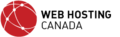

 India
India
 China
China
 Brazilia
Brazilia
 Hong Kong
Hong Kong


 Libia
Libia
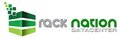
 Costa Rica
Costa Rica